序言
之前写过一篇文章就是说怎么避免codelocator不报错。参考CodeLocator 避免控制台弹出一堆错误日志
但是上面的解决方案有个问题。就是配置以后,跳转到XML功能无法使用。也就是下面这个功能。这个功能还挺好用的,我想保留,但是不想报错。 于是研究怎么达到这种效果。
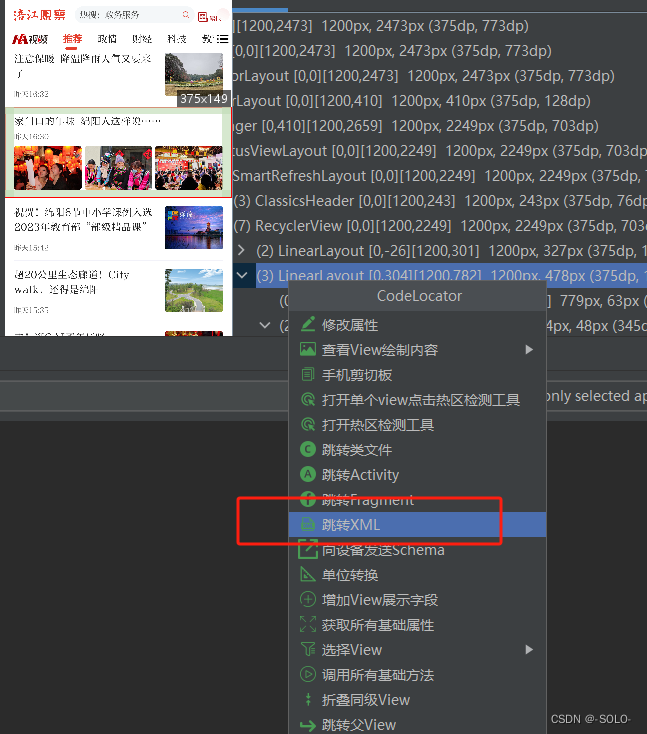
解决方案
有两种改源码的方案,一种就是通过修改源代码然后编译。还有一种是反编译AAR,替换部分java文件。改源代码太简单了,我准备挑战自己通过反编译AAR来实现。
第一步找到AAR
将Android Studio的视图模式切换到Project模式。然后通过定位第三方文件来找到gralde的缓存文件。
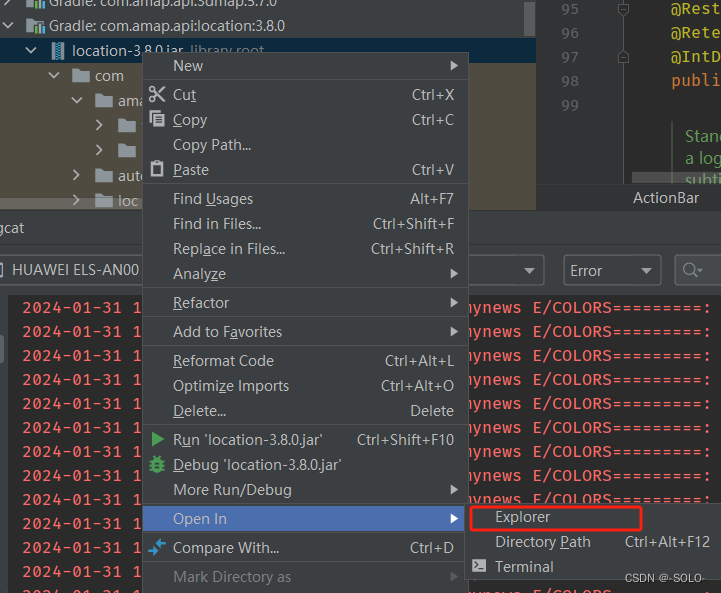
但是这个地址是存放解压的文件的地方。需要向上倒腾一下。

一般是在这个位置
C:\Users\lenovo.gradle\caches\modules-2\files-2.1
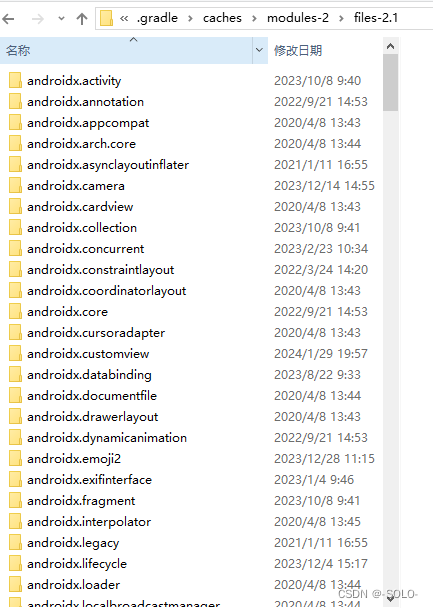
再根据包名查找一下
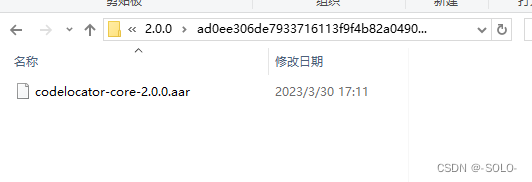
第二步解压aar
关于解压我说一句,其实不需要那么复杂,修改后缀名成zip文件解压就行了。麻烦的是在于压缩。
压缩的时候一定要选中全部文件,再选择压缩成zip文件就行了。不能直接在一个文件夹上面右键选择压缩。因为这样的话,会多一个文件夹的层级。层级就不对。
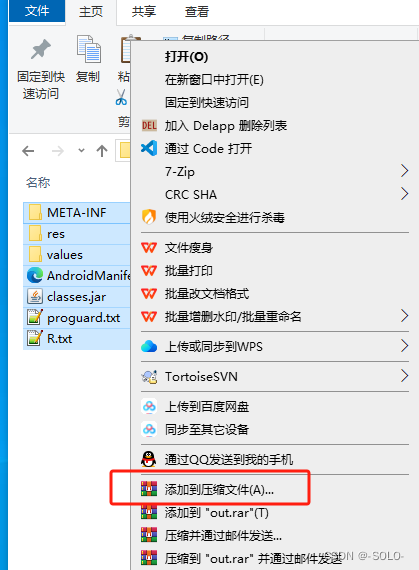
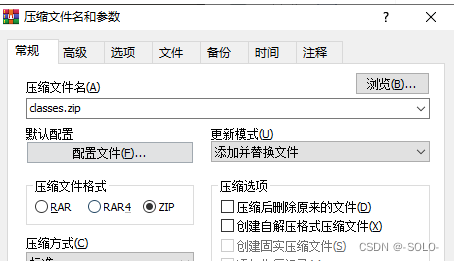
解压以后
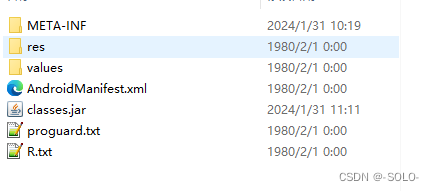
第三步修改java文件
只需要把aar导入到任何一个工程,然后根据要修改文件的包名创造同样的包结构和java文件。
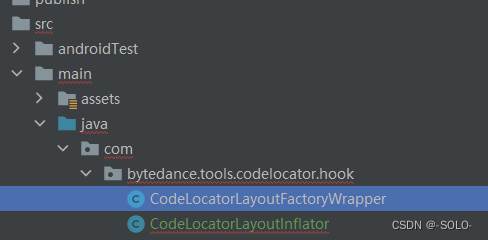
修改java文件。然后单击make project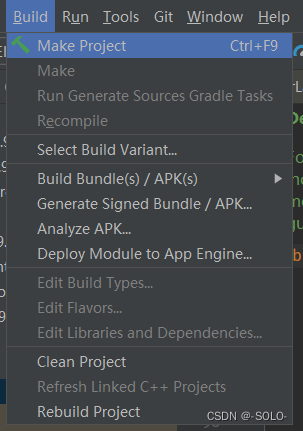
找到编译后的文件替换
如果找不到build文件夹可以如下操作。
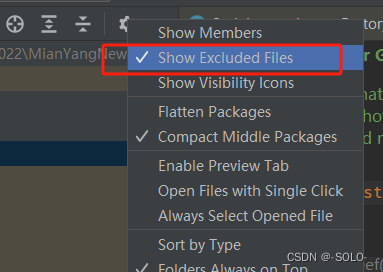
编译后的文件地址是。
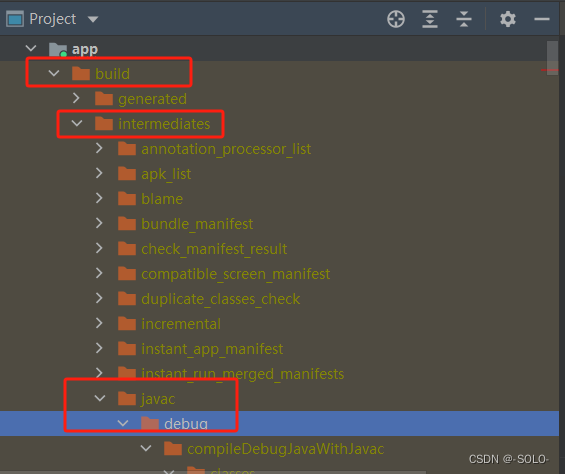
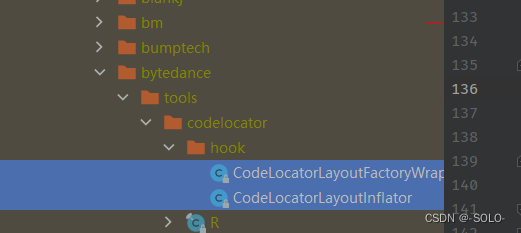
将上面的class文件替换到aar中。重新打包就行了。
将classe.jar 解压,替换对应的class文件即可。然后重新打包。

测试
放入这两个文件。有一个jar文件是aar需要依赖的。
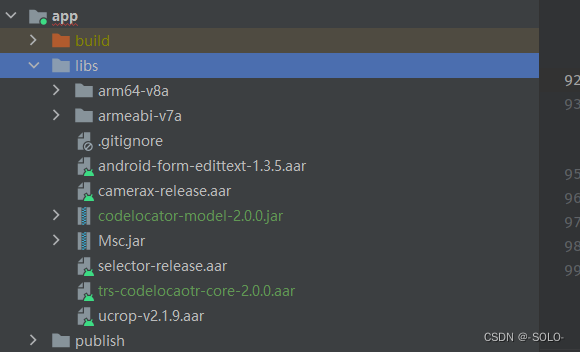
不会再频繁报错了,跳转到XML的功能也有。
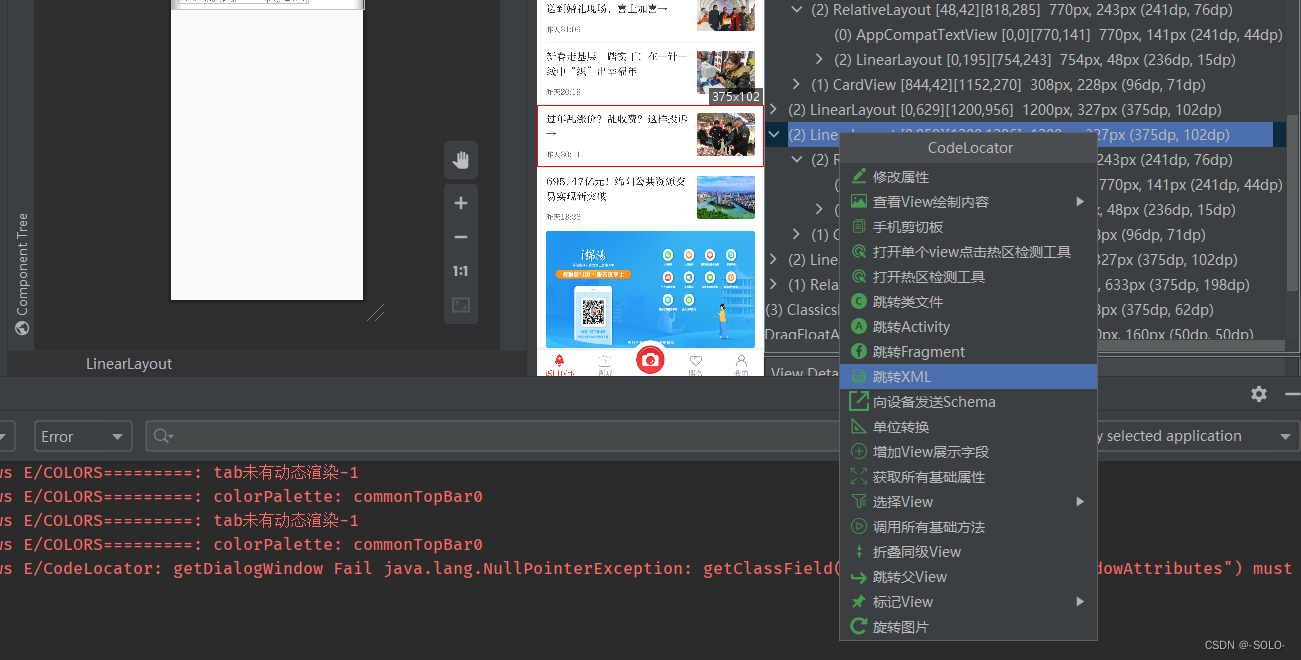
下载
相关的两个文件我已经打包成压缩包,下载导入就可以使用。基于的是codelocator 2.0.0





















 4449
4449











 被折叠的 条评论
为什么被折叠?
被折叠的 条评论
为什么被折叠?








